Înregistrarea și instalarea Dropbox de pe computerul meu
În acest articol ne vom ocupa de instalarea software-ului Dropbox pe computer. Pentru a începe, vom înregistra în acest serviciu, și apoi descărca programul pe computer, și apoi instalați și configurați-l.
Deci, în scopul de a înregistra și descărca programul Dropbox, urmați acest link. Înainte de a deschide pagina de înregistrare:
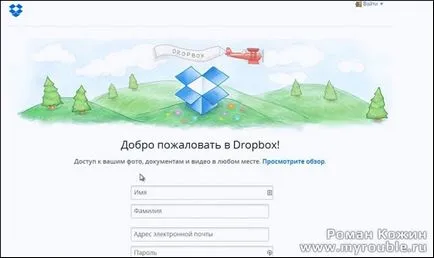
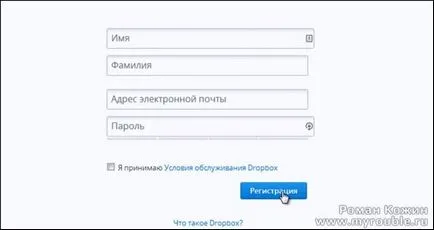
Imediat după înregistrare vi se va solicita să descărcați programul de pe Dropbox computer. Selectați folderul în care descărcați programul de instalare și rulați-l.
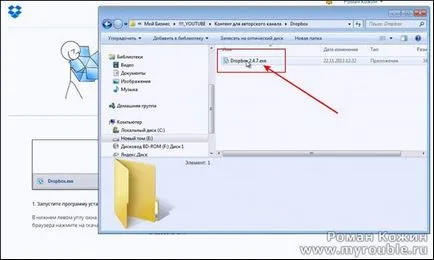
Apoi, faceți clic pe Instalare:
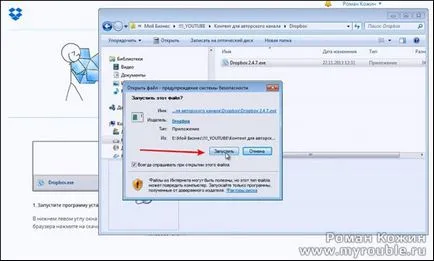
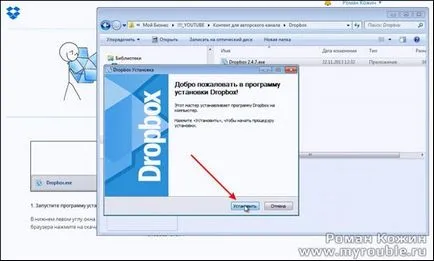
Ne așteptăm până la sfârșitul procesului de instalare:

În continuare, vă oferim o gamă de:
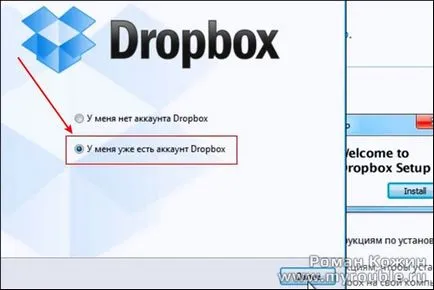
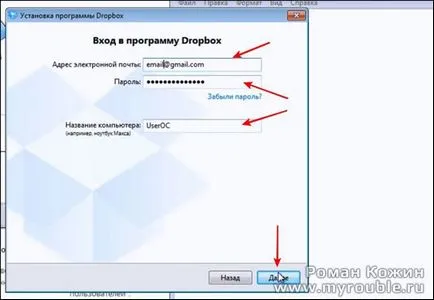
Indicație: Dacă aveți calculator cu mai multe și intenționați să vă conectați la fiecare Dropbox, cel mai bine este de a cere numele dvs. prietenos pentru fiecare calculator, cum ar fi:
- Lucrul cu calculatorul;
- laptop Acasă;
- Tablet.
Mai mult, în fața noastră se deschide o fereastră în care putem alege una dintre cele trei planuri tarifare:
Am ales 2 GB. Apoi, faceți clic pe Următorul.
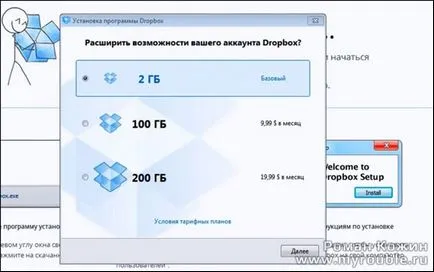
Apoi, ni se cere să selectați opțiunea de instalare 2:
Vă recomandăm să alegeți o instalare standard, deoarece toate setările necesare în viitor, vom putea cere.
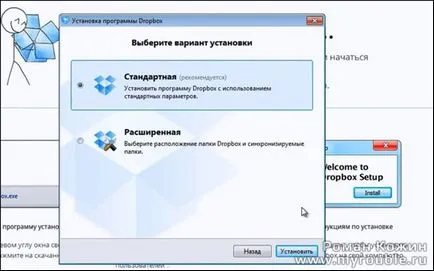
După aceea vom fi oferite pentru studiul unei instrucțiuni mici, constând din 5 etape:
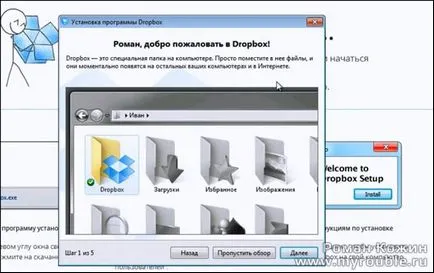
Pentru a trece la pasul următor în continuare și apasă etapa finală de clic pe Finish:
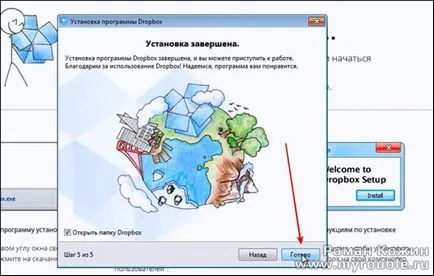
După ce instalarea este completă înainte de a ne folderul Dropbox creat pe computer:
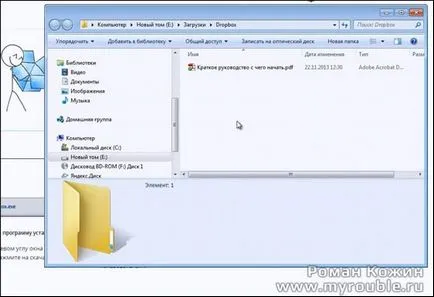
În dosarul deschis, veți găsi un scurt ghid pentru utilizarea Dropbox. De asemenea, rețineți că dosarul Dropbox va apărea în meniul Favorite pentru un acces ușor și rapid la:

În această înregistrare și instalarea Dropbox peste. Vom vorbi în următorul număr de:
- Cum se configurează folderul Dropbox pentru performanțe optime;
- Cum de a lucra cu fișiere partajate;
- Cum pot acorda altor utilizatori acces la fișiere și foldere;
- Cum de a lucra cu fotografii;
- Cum de a crește spațiul Dropbox 2 GB la 16 GB.